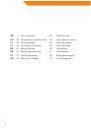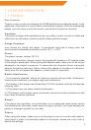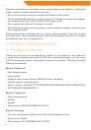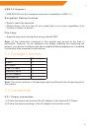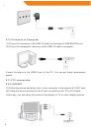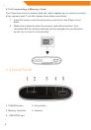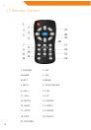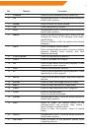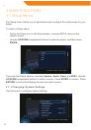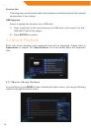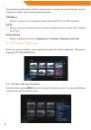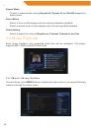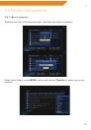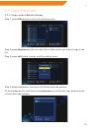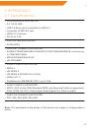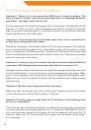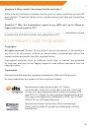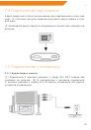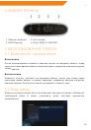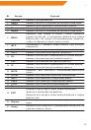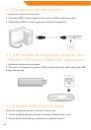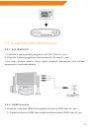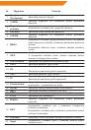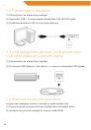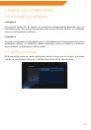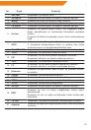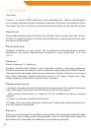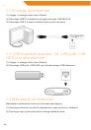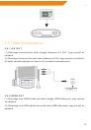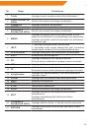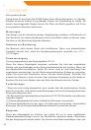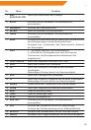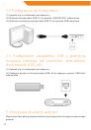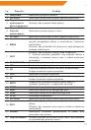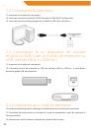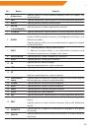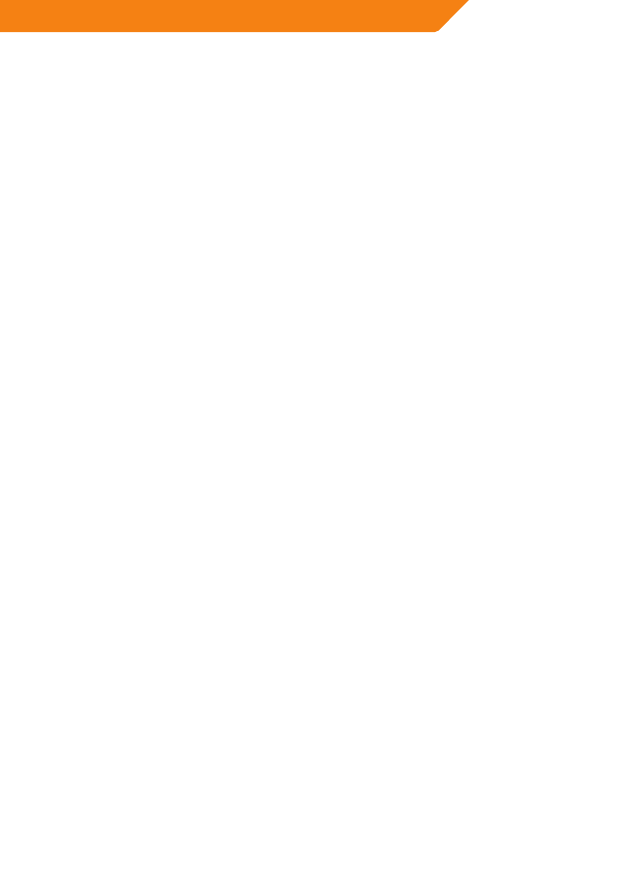
3
GB
1 User InformatIon
1.1 Preface
Dear Customer,
Thank you very much for purchasing the ACME digital home multimedia center. In the
digital era, this product is a great home entertainment partner. With the outstanding
design, you can enjoy movies and music, view photos of precious moments
Cautions
This player’s design and manufacture has your safety in mind. In order to safely and
effectively use this player, please read the following before usage.
Usage Cautions
User should not modify this player. If commercial hard disk is being used, the
environmental temperature should be within +5°C ~ +35°C.
Power
The player’s power voltage: DC 5 V.
When using this player, please connect the supplied AC adapter or AC adapter cable
to the player’s power jack. When placing the adapter cable, make sure it can not get
damaged or be subject to pressure. To reduce the risk of electric shock, unplug the
adapter first before cleaning it. Never connect the adapter to the player in a humid or
dusty area. Do not replace the adapter or cable’s wire or connector.
Radio Interference
- If not properly shielded, almost all electronic devices will get radio interference.
Under some conditions, your player might get interference.
- The design of this player has followed the FCC/CE standard, and has followed the
following rules:
(1) This player may not cause harmful interference;
(2) This player could accept some interference received including interference that
may cause undesired operation.
Repair
If the player has a problem, you should take it to an appointed repair center and let
the specialists do the repair, never repair the player yourself, you might damage the
player or endanger yourself or your data.
Others
When using this player, please do not let the player come into contact with water or
other liquid, if water is accidentally spilled on the player, please use a dry cloth to
absorb the spillage.